Cách hủy YouTube Premium là một trong những nhu cầu của rất đông đảo người dùng hiện nay. Sau khi trải nghiệm bản dùng thử hoặc không muốn tiếp tục sử dụng gói cước đã đăng ký thì việc hủy gói là cách tốt nhất để tránh gia hạn gói cước. Vậy cách hủy như thế nào? Hủy YouTube Premium trên điện thoại, máy tính có khác nhau không?
Tùy vào từng nguyên nhân và từng nhu cầu mà lý do hủy gói YouTube Premium của mỗi người là khác nhau. Và để giúp bạn có thể hủy thành công gói cước với thao tác nhanh chóng và chính xác nhất bài viết này sẽ hướng dẫn cho bạn chi tiết cách hủy YouTube Premium trên điện thoại và trên máy tính. Cùng tincongnghe247.com xem và thực hiện ngay để tránh việc gia hạn gói tốn các khoản phí ngoài mong muốn ngay bạn nhé!

1. Vì sao cần phải hủy gói YouTube Premium ?
Sau 1 chu kỳ dùng thử miễn phí hoặc sau vài tháng sử dụng người dùng thường tìm hiểu về các hủy gói YouTube Premium. Vậy có cần hủy gói không? Khi không có nhu cầu sử dụng tiếp thì việc hủy gói là cần thiết bởi vì:
- Gói cước sẽ tự động gia hạn hàng tháng hoặc theo chu kỳ mà bạn đăng ký.
- Ngay cả khi bạn không sử dụng Youtube nữa thì gói cước đó vẫn còn vậy nên việc gia hạn gói sẽ làm hao hụt tài khoản của bạn.
2. Hướng dẫn hủy gói YouTube Premium trên mọi thiết bị
Bạn có thể hủy gói cước trên điện thoại hoặc cũng có thể thực hiện hủy trên máy tính. Chi tiết cách hủy trên từng thiết bị như sau:
2.1 Cách hủy gói YouTube Premium trên điện thoại
Nếu bạn sử dụng điện thoại để thực hiện việc hủy gói thì hãy thực hiện theo các bước sau:
- Bước 1: Bạn mở ứng dụng YouTube trên điện thoại đã đăng nhập tài khoản mua gói YouTube Premium.
- Bước 2: Bạn nhấn vào ảnh hồ sơ của bạn ở góc trên cùng bên phải.
- Bước 3: Lúc này hãy chọn vào Giao dịch mua và gói hội viên ⇒ Chọn tiếp vào mục PREMIUM.
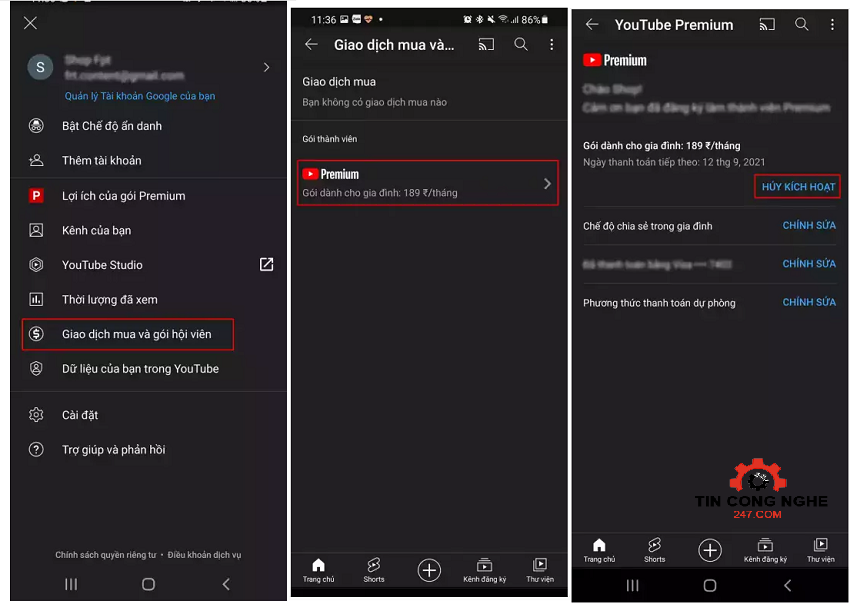
- Bước 4: Lúc này bạn hãy chọn HUỶ KÍCH HOẠT ⇒ Đưa ra lý do tại sao bạn hủy (tùy chọn) ⇒ Xác nhận việc hủy bỏ.
Sau khi bạn thực hiện 4 bước này thì hệ thống sẽ hủy gói YouTube Premium trên điện thoại của bạn.
2.2 Cách hủy gói YouTube Premium trên máy tính
Bạn cũng có thể hủy YouTube Premium trên máy tính với các bước đơn giản như sau:
- Bước 1. Kích hoạt trình duyệt web yêu thích và truy cập địa chỉ YouTube.com. Bấm nút Đăng nhập ở góc trên cùng bên phải để đăng nhập vào tài khoản Youtube của bạn.
- Bước 2. Sau khi đăng nhập thành công bạn nhấn chọn vào biểu tượng Hồ Sơ (Avatar tài khoản) trên cùng bên phải của màn hình.
- Bước 3. Trong menu xổ xuống chọn tùy chọn Giao dịch mua và gói hội viên .
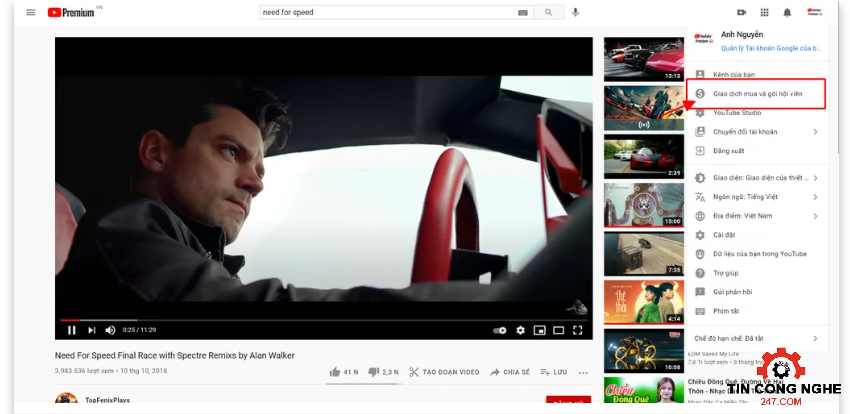
- Bước 4: Tiếp theo bạn chọn tiếp vào Quản lý gói thành viên ⇒ Chọn tiếp vào mục Hủy kích hoạt.
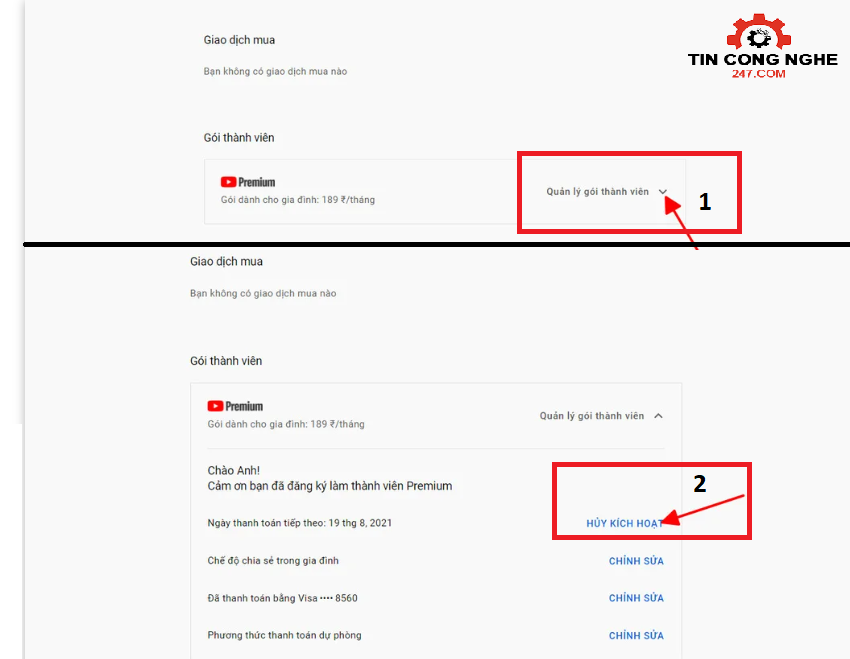
- Bước 5: Lúc này sẽ có thông báo hủy bạn chỉ cần nhấn chọn xác thực hủy bằng cách bấm vào Tiếp tục hủy ⇒ Gói cước được hủy thành công.
3. Hủy gói YouTube Premium có được bảo lưu chu kỳ sử dụng không?
Thông tin này cũng nhận được rất nhiều sự quan tâm từ phía người dùng khi thực hiện hủy gói nhưng chưa hết chu kỳ. Câu trả lời của bạn sẽ được trả lời như sau:
- Với gói dùng thử: Bạn hoàn toàn có thể huỷ gói thành viên của mình trong thời gian dùng thử. Bạn vẫn có quyền sử dụng gói đó cho đến hết thời gian dùng thử. Và hết thời gian này gói cước sẽ tự hủy chứ không bị chuyển thành gói tính phí.
- Với gói tính phí: Khi huỷ gói thành viên bạn sẽ tiếp tục hưởng các lợi ích của gói thành viên có tính phí trên YouTube cho đến hết kỳ thanh toán. Hết kỳ thanh toán gói cước sẽ tự hủy hoàn toàn và bạn sẽ không bị tính phí nữa.
Như vậy việc hủy gói dùng thử và hủy gói tính phí thì bạn đều được hệ thống YouTube Premium bảo lưu thời gian sử dụng đến cuối kỳ. Vậy nên khi muốn sử dụng tính năng này trong 1 thời gian nhất định và tránh bị gia hạn thì bạn có thể thực hiện thao tác hủy bất kỳ lúc nào. Bạn hoàn toàn có thể đăng ký lại YouTube Premium khi có nhu cầu sử dụng trong thời gian tiếp theo.
Bài viết vừa thông tin đến bạn chi tiết về cách hủy gói YouTube Premium chính xác nhất trên mọi thiết bị. Hy vọng rằng thông tin hữu ích này sẽ giúp bạn có được sự trải nghiệm YouTube Premium tốt nhất và quản lý tài khoản hiệu quả.
»Tin tức liên quan:
- Cài Youtube Premium Free 1 – 4 tháng.
- Tại sao Zalo bị chặn tìm quanh đây.
- Cửa hàng trực tuyến Chrome trên điện thoại.
- Tài khoản VNeID bị xóa có lấy lại được không.
